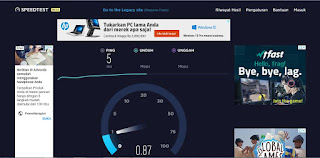Ada 2 strategi yang akan digunakan untuk pengguna firewall . yaitu drop view accept any dan juga drop any accept view . yang akan di bahas kali ini adalah drop view accept any yaitu adalah firewall yang akan drop beberapa paket yang masuk dan menerima semua paket yang masuk ..
konfigurasinya seperti berikut.
pastikan client dapat terhubung dengan internet terlebih dahulu
menuju menu firewall (ip>firewall>filter rules)
di menu general isikan: chain=input, src address=ip salah satu client, in interface=ether2, actiom=drop
lalu uji koneksi pc yang tidak diizinkan dan yang diizinkan

Simple Queue + PCQ (lab 67) MTCNA
PCQ atau per connect queue adalah salah satu cara melakukan manjement bandhwith yang cukup mudah dimana PCQ bekerja dengan sebuah algoritma yang akan membagi bandhwith secara merata ke sejumlah client yang aktif, jadi kita tidak perlu lagi membagi bandhwith per-client
berikut konfigurasinya
pertama buka mnu queue, lalu lakukan konfigurasi sebelumnya
lalu masuk menu queue types
buat konfigurasi queue type seperti gambar di bawah . queue2=bandhwith upload, queue3=bandhwith download
lalu tambahkan di dalam queue simple. tambahkan queue type di advance
berikut konfigurasinya
pertama buka mnu queue, lalu lakukan konfigurasi sebelumnya
lalu masuk menu queue types
buat konfigurasi queue type seperti gambar di bawah . queue2=bandhwith upload, queue3=bandhwith download
lalu tambahkan di dalam queue simple. tambahkan queue type di advance

Simple Queue + burst (lab 68) MTCNA
Burst adalah fitur dari mikrotik yang memungkinkan sebuah client mendapatkan alokasi bandhwith lebih dari MIR, dalam selang waktu tertentu, jadi nanti client akan mendapatkan bonus bandhwith di detik awal . ada beberapa yang harus diketahui mengenai burst yaitu:
pengujian dengan bandhwith test
masuk menu Queue>simple Queue. lalu lakukan konfigurasi seperti di bawah ini.
lakukan pengujian dengan cara yang sama
- Burst-Limit, nilai bandhwith maksimum yang akan diterima oleh user saat burst menjalankan nilai-burst, nilai burst limit harus lebih besar dari max limit .
- Burst-time, periode waktu yang digunakan untuk menghitung data rate
- Brust-Threshold, nilai standart untuk menentukan kapan burst diberikan, kapan burst di hentikan.
pengujian dengan bandhwith test
masuk menu Queue>simple Queue. lalu lakukan konfigurasi seperti di bawah ini.
lakukan pengujian dengan cara yang sama

Simple queue (lab 66) MTCNA
Simple queue adalah cara yang paling sederhana untuk melakukan pengaturan bandhwith . kita dapat melakukan limitasi bandhwith berdasarkan ip address client dengan menentukan kecepatan download maupun opload ...
berikut konfigurasinya.
pertama lakukan pengecekan speed dari jaringan kita
lalu buka menu queue lalu buat konfigurasi seperti di bawah ini,,
lakukan pengecekan dengan cara yang sama sesudah mengkonfigurasi simple queue
berikut konfigurasinya.
pertama lakukan pengecekan speed dari jaringan kita
lalu buka menu queue lalu buat konfigurasi seperti di bawah ini,,
lakukan pengecekan dengan cara yang sama sesudah mengkonfigurasi simple queue

BRIDGE (lab 70) MTCNA
BRIDGE adalah sebuah fitur yang digunakan untuk menghubungkan sebuah jaringan. fungsinya hampir sama dengan routing.
Bridge skenario 1
bridge digunakan untuk menghubungkan antar ethernet.
berikut konfigurasinya.
pertama konfigurasi ip address dulu
lalu buka menu bridge (bridge>bridge)
lalu klik + , dan tentukan nama dan interface bridge nya lalu klik ok
pindah ke menu port (bridge>port) lalu klik +, alalu pilih interface ether1 untuk menghubungkan client.
lalu buat lagi port dengan interface ether 2.
lalu uji koneksi pc tersebut.
Bridge skenario 1
bridge digunakan untuk menghubungkan antar ethernet.
berikut konfigurasinya.
pertama konfigurasi ip address dulu
lalu buka menu bridge (bridge>bridge)
lalu klik + , dan tentukan nama dan interface bridge nya lalu klik ok
pindah ke menu port (bridge>port) lalu klik +, alalu pilih interface ether1 untuk menghubungkan client.
lalu buat lagi port dengan interface ether 2.
lalu uji koneksi pc tersebut.

Default forward (lab 72) MTCNA
Default forward adalah salah satu fitur keamanan pada wireless. kita dapat mencegah client berkomunikasi . client tidak bisa berkomunikasi dengan client lainya tetapi dapat berkomunikasi dengan router ap kita.
konfigurasinya seperti berikut.
buat konfigurasi ap bridge pada router agar dapat terhubung
lakukan ping antar client
masuk menu wirelles dan buat konfigurasi default forward (wirelless>interface.>wlan1 klik 2x>hilangkan centang di default forward
lakukan pengujian terhadap client
jika hasilnya RTO tandanya sudah berhasil
konfigurasinya seperti berikut.
buat konfigurasi ap bridge pada router agar dapat terhubung
lakukan ping antar client
masuk menu wirelles dan buat konfigurasi default forward (wirelless>interface.>wlan1 klik 2x>hilangkan centang di default forward
lakukan pengujian terhadap client
jika hasilnya RTO tandanya sudah berhasil

Wirelless station pseudobridge (lab 57) MTCNA
dalam mode station bridge maka kita tidak dapat melakukan bridge sehingga kita memerlukan mode station pseudobridge .kita dapat melakukan bridge sehingga kita tidak memerlukan interface wirelles lain
Untuk konfigurasinya seperti berikut.
buka menu wireless (wireless>wlan)
ganti mode dengan pseudobridge, lalu konfigurasinya sama seperti station bridge
Untuk konfigurasinya seperti berikut.
buka menu wireless (wireless>wlan)
ganti mode dengan pseudobridge, lalu konfigurasinya sama seperti station bridge

Wirelles station (lab 55) MTCNA
Wirelles station digunakan untuk menerima dari pemancar selain mikrotik/ vendor lain .
konfigurasinya sebagai berikut.
masuk menu wirelless
cari pemancar dari vendor lain yang ingin kita sambungkan lalu klik conect
lakukan konfigurasi terhadap wlan: mode=station, SSD=nama wlan,, scurity profile= pasword
jika sudah ada tanda R di kiri wlan tandanya kita sudah terhubung dengan pemancar
lalu coba ping router lawan .
konfigurasinya sebagai berikut.
masuk menu wirelless
cari pemancar dari vendor lain yang ingin kita sambungkan lalu klik conect
lakukan konfigurasi terhadap wlan: mode=station, SSD=nama wlan,, scurity profile= pasword
jika sudah ada tanda R di kiri wlan tandanya kita sudah terhubung dengan pemancar
lalu coba ping router lawan .

Router gatway wirelless
Router gatway wirelless digunakan untuk menghubungkan jaringan dengan internet.
Konfigurasinya dapat kita lihat seperti di bawah ini
Pertama konfigurasi dengan mode station pada router .
buat konfigurasi dhcp client
lakukan ping
konfigurasi firewall NAT. ( chain=srcnat, out interface=ether1, action=masquerade)
Konfigurasinya dapat kita lihat seperti di bawah ini
Pertama konfigurasi dengan mode station pada router .
buat konfigurasi dhcp client
lakukan ping
konfigurasi firewall NAT. ( chain=srcnat, out interface=ether1, action=masquerade)

wirelless filtering dengan conect list (lab 59) MTCNA
wirelless filtering dengan conect list adalah suatu cara untuk menyaring jaringan wifi yang terdaftar meskipun ada 2 jaringan yang menggunakan mode,paswords yang sama ...
caranya adalah sebagai berikut.
pertama buat konfigurasi sebagai wirelless station dan sudah connect ke ip yang valid
buka menu registration (wirelless>registration) lalu klik kanan yang telah connect lalu pilih copy to connect list. lalu check di connect list.
kita juga dapat menonaktifkan fitur authentifikasi di dalam interface wirelless
caranya adalah sebagai berikut.
pertama buat konfigurasi sebagai wirelless station dan sudah connect ke ip yang valid
buka menu registration (wirelless>registration) lalu klik kanan yang telah connect lalu pilih copy to connect list. lalu check di connect list.
kita juga dapat menonaktifkan fitur authentifikasi di dalam interface wirelless

Filtering dengan wirelless access list (lab 58) MTCNA
Bertujuan agar hanya client mikrotik/laptop yang kita inginkan saja yang dapat conect ke dalam router kita ... cara kerjanya adalah mendaftarkan MAC address client kita ke dalam router ...
konfigurasinya seperti berikut.
buat konfigurasi ap bridge
menuju wirelless dank e registration (wirelless>registration)
lihat siapa saja yang terkoneksi dengan router kita lalu lakukan fitur autentifikasi ( klik kanan pada interface> klik copy to access list)
lalu kita dapat melihat yang kita copy tadi di tab access list
lalu buka tab interface klik 2x pada interface yang ada lalu kita dapat menonaktifkan default authentification dengan cara memberi centang.
konfigurasinya seperti berikut.
buat konfigurasi ap bridge
menuju wirelless dank e registration (wirelless>registration)
lihat siapa saja yang terkoneksi dengan router kita lalu lakukan fitur autentifikasi ( klik kanan pada interface> klik copy to access list)
lalu kita dapat melihat yang kita copy tadi di tab access list
lalu buka tab interface klik 2x pada interface yang ada lalu kita dapat menonaktifkan default authentification dengan cara memberi centang.

Firewall NAT action redirect (lab 52) MTCNA
Firewall NAT action redirect digunakan untuk merubah alamat ip address router kita . redirect juga untuk keamanan jaringan agar orang yang tidak bertanggung jawab tidak bisa menemukan celah untuk berusaha merusak jaringan kita....
Konfigurasinya seperti berikut.
konfigurasi jaringan privat agar terhubung degan internet
buka menu firewall (ip>firewall>nat)
lalu buat rule: chain=dstnat, protocol=6(tcp). dst port=81, in interface=ether1, action=redirect, to port=80
lalu uji dengan akses router kita.
Konfigurasinya seperti berikut.
konfigurasi jaringan privat agar terhubung degan internet
buka menu firewall (ip>firewall>nat)
lalu buat rule: chain=dstnat, protocol=6(tcp). dst port=81, in interface=ether1, action=redirect, to port=80
lalu uji dengan akses router kita.

Firewall add source to address list (lab 33) MTCNA
Firewall add source to address list digunakan untuk menambahkan address secara otomatis dan juga dapat melakukan pemblokiran terhadap grup yang sudah tercatat.
konfigurasinya seperti berikut.
pertama hubungkan client pada router
buka menu firewall (ip>firewall)
Buat rules address list : chain=input, protocol=icmp, action=add src to address list, address list=nama grup.
Lalu ping dari client ke router ( untuk melihat address list)
jika sudah menemukan client lalu buat rule lagi : chain=input, src address list=nama grup,action=drop
lakukan uji koneksi dengan cara ping ke router.
konfigurasinya seperti berikut.
pertama hubungkan client pada router
buka menu firewall (ip>firewall)
Buat rules address list : chain=input, protocol=icmp, action=add src to address list, address list=nama grup.
Lalu ping dari client ke router ( untuk melihat address list)
jika sudah menemukan client lalu buat rule lagi : chain=input, src address list=nama grup,action=drop
lakukan uji koneksi dengan cara ping ke router.

Firewall source to address list (lab 34) MTCNA
Firewall source to address list digunakan untuk menambahkan daftar client yang bisa kita gunakan untuk pengamanan yaitu firewall ...
Untuk membuatnya caranya seperti berikut.
pertama hubungkan client dengan router .
lalu pilih menu firewall (ip>firewall>address list
lalu buat konfigurasinya : name=terserah,address=ip address
lalu apply-ok
lalu masuk tab general, buat rule untuk melakukan drop kepada grup address: chain=input,
masuk tab advanced:src address list=nama grup
masuk tab action: action=drop
apply-ok
Untuk membuatnya caranya seperti berikut.
pertama hubungkan client dengan router .
lalu pilih menu firewall (ip>firewall>address list
lalu buat konfigurasinya : name=terserah,address=ip address
lalu apply-ok
lalu masuk tab general, buat rule untuk melakukan drop kepada grup address: chain=input,
masuk tab advanced:src address list=nama grup
masuk tab action: action=drop
apply-ok
Langganan:
Komentar (Atom)